Notice HP DESKJET F4580 - GUIDE DE RÉFÉRENCE
Liens commerciaux

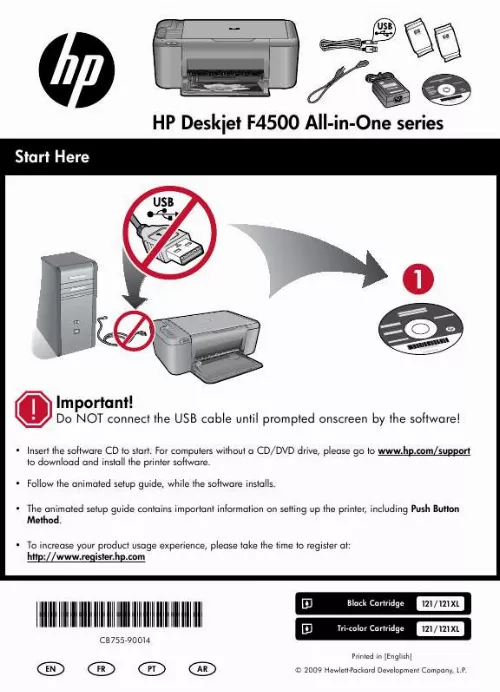
Extrait du mode d'emploi HP DESKJET F4580
Les instructions détaillées pour l'utilisation figurent dans le Guide de l'utilisateur.
Le produit tentera alors de se connecter au réseau. Si la connexion échoue, suivez les instructions des invites pour corriger le problème, puis effectuez une nouvelle tentative. Une fois la configuration terminée, vous serez invité à déconnecter le câble USB afin de tester la connexion sans fil. Une fois que le produit est connecté au réseau, installez le logiciel sur chaque ordinateur qui l'utilisera sur le réseau. Si le périphérique ne parvient pas à se connecter au réseau, déterminez si les problèmes courants ci-après se sont produits : · Vous ne vous êtes peut-être pas connecté au bon réseau, ou avez saisi un nom de réseau (SSID) incorrect. Vérifiez que ces paramètres sont corrects. � Vous avez peut-être entré une clé WEP ou une clé de chiffrement WPA incorrecte (dans le cas où vous utilisez le chiffrement). Remarque : Si le nom de réseau ou les clés WEP/WPA ne sont pas automatiquement détectés au cours de l'installation et que vous ne les connaissez pas, vous pouvez télécharger sur le site www. Com/go/networksetup une application pouvant vous aider à localiser ces données. Cette application fonctionne uniquement sous Windows Internet Explorer et est disponible en anglais seulement. � Un incident s'est peut-être produit au niveau du routeur. Essayez de redémarrer le produit et le routeur après les avoir successivement mis hors tension, puis de nouveau sous tension. 3 : Déterminez si les erreurs suivantes se sont produites et, le cas échéant, tentez de les résoudre : � Votre ordinateur n'est peut-être pas connecté à votre réseau. assurez-vous que l'ordinateur est connecté au même réseau que l'appareil HP Deskjet. Si vous vous connectez via une liaison sans fil, par exemple, il se peut que votre ordinateur se soit connecté par erreur à un réseau avoisinant. � Votre ordinateur est peut-être connecté à un réseau privé virtuel (VPN). désactivez temporairement le VPN avant de poursuivre l'installation. La connexion à un réseau privé virtuel revient à se connecter à un autre réseau. Vous devez vous être déconnecté du réseau VPN pour pouvoir accéder au produit via votre réseau domestique. Un logiciel de sécurité (pare-feu, antivirus, anti-logiciel espion) installé sur votre ordinateur bloque peut-être les communications entre le produit et l'ordinateur. [...] En outre, une certaine quantité d'encre demeure dans la cartouche après utilisation. Si vous ne parvenez pas à imprimer, assurez-vous que le produit est défini en tant que périphérique d'impression par défaut : · Assurez-vous que le cercle jouxtant le nom de votre produit comporte une marque de sélection. Si votre produit n'est pas sélectionné en tant qu'imprimante par défaut, cliquez avec le bouton droit sur l'icône de l'imprimante et sélectionnez "Définir comme imprimante par défaut" dans le menu. Si vous ne parvenez toujours pas à imprimer, ou que l'installation du logiciel sous Windows échoue : 1. Retirez le CD de l'unité de CD-ROM de votre ordinateur, puis débranchez le câble USB de l'ordinateur. Redémarrez ces programmes une fois que l'installation du logiciel du produit est terminée. Insérez le CD du logiciel dans le lecteur de CD-ROM, puis suivez les instructions à l'écran pour installer le logiciel du produit. Ne branchez le câble USB que lorsque vous y êtes invité. Si vous ne parvenez toujours pas à effectuer d'impression, désinstallez, puis réinstallez le logiciel : Remarque : Tous les composants logiciels HP propres au périphérique sont supprimés par le programme de désinstallation. Pour installer le logiciel, insérez le CD du logiciel HP dans l'unité de CD-ROM de votre ordinateur. Sur le bureau, ouvrez le CD, puis doublecliquez sur Programme d'installation HP. Le produit n'est pas détecté durant l'installation du logiciel Si le logiciel HP ne parvient pas à détecter votre produit lors de l'installation du logiciel, essayez d'appliquer la procédure de dépannage suivante. Si vous disposez d'une connexion sans fil, commencez par l'étape 1 et poursuivez jusqu'à l'étape 4 si nécessaire. 1 : Déterminez si le produit est relié au réseau en exécutant le test de réseau sans fil et suivez les instructions �ventuelles. Pour exécuter le test de réseau sans fil Appuyez en maintenant la pression sur le bouton Numériser pour lancer un test de liaison sans fil et imprimer les pages de configuration et de test du réseau. 2 : Si vous avez déterminé à l'étape 1 que le produit n'était pas relié au réseau et si c'est la première fois Français Pour connecter le produit à un réseau 1. Que vous installez le produit, vous devez suivre les instructions à l'écran durant l'installation du logiciel pour connecter le produit au réseau. [...]..
Téléchargez votre notice ! Téléchargement gratuit et sans inscription de tous types de documents pour mieux utiliser votre imprimante jet d'encre HP DESKJET F4580 : mode d'emploi, notice d'utilisation, manuel d'instruction. Cette notice a été ajoutée le Dimanche 10 Octobre 2011. Si vous n'êtes pas certain de votre références, vous pouvez retrouvez toutes les autres notices pour la catégorie Imprimante jet d'encre Hp.
Vos avis sur le HP DESKJET F4580 - GUIDE DE RÉFÉRENCE
 Oui bien sur, tres bien. Bonne mais lente, bon produit, aucun avis négatif. Tres bon site, très bon produit, facile à mettre en oeuvre et économique. J attends le mode d emploi pour en savoir plus, produit ada¨pte a usage prive, très bon produit, très bonne machine, facile d'utilisation et surtout bon rapport qualité prix
Oui bien sur, tres bien. Bonne mais lente, bon produit, aucun avis négatif. Tres bon site, très bon produit, facile à mettre en oeuvre et économique. J attends le mode d emploi pour en savoir plus, produit ada¨pte a usage prive, très bon produit, très bonne machine, facile d'utilisation et surtout bon rapport qualité prix
 Ça marche super bien, très bonne imprimante, je l'ai déjà depuis 2 ans et elle marche toujours très bien les cartouches sont juste un peu chères ;-). Très bonne impriùmante.
Ça marche super bien, très bonne imprimante, je l'ai déjà depuis 2 ans et elle marche toujours très bien les cartouches sont juste un peu chères ;-). Très bonne impriùmante.


